При добавлении современной страницы на сайтвы можете добавить и настроить веб-части, которые являются стандартными блоками страницы.
В этой статье описаны веб-части "Свойства списка", с помощью которых можно подключаться к веб-части списка на той же странице и динамически отображать определенные свойства списка на странице. Дополнительные сведения о способах подключения веб-частей для отображения динамических данных можно найти в разделе Подключение к веб-частям в SharePoint.
Примечания:
-
Некоторые функциональные возможности выводятся постепенно в организациях, которые применялись в целевом выпуске программы. Это означает, что определенные функции могут быть временно недоступны или их поведение может отличаться от описанного в разделах справки.
-
Веб-часть "Свойства списка" недоступна в SharePoint Server 2019.
Добавление веб-части ' ' Свойства списка ' '
В приведенном ниже примере веб-часть списка (сверху) состоит из списка региональных офисов. Когда пользователь выбирает элемент из списка, веб-часть свойств списка (внизу) отображает только название Office и данные о продажах.
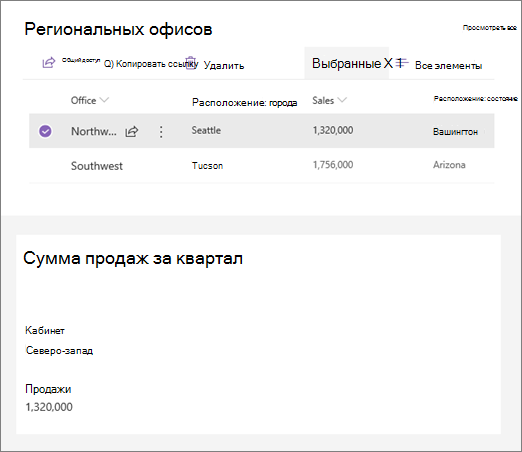
Для этого выполните указанные ниже действия.
-
Если у вас еще нет списка, к которому вы хотите подключиться, Создайте список и добавьте столбцы (свойства) , которые нужно отобразить на странице.
-
Перейдите на страницу, на которую вы хотите добавить подключение к списку.
-
Если страница еще не открыта в режиме редактирования, нажмите кнопку изменить в правой верхней части страницы.
Если навести указатель мыши на область над или под существующей веб-частью, вы увидите строку с + в кружке:

-
Нажмите кнопку +и выберите пункт Список в списке веб-частей. Выберите список, который вы хотите использовать.
-
Добавьте веб-часть свойств списка на той же странице.
-
В левой части веб-части "Свойства списка" выберите пункт Изменить веб-часть

-
Щелкните многоточие (...) в правой верхней части области свойств и выберите пункт подключиться к источнику.

-
В разделе Подключение к источникувыберите список, который вы хотите использовать из раскрывающегося списка.
-
В разделе экранвыберите элемент, который будет отображаться на странице.
-
В разделе Отображаемые поляустановите флажки рядом со столбцами, значения которых нужно отобразить.
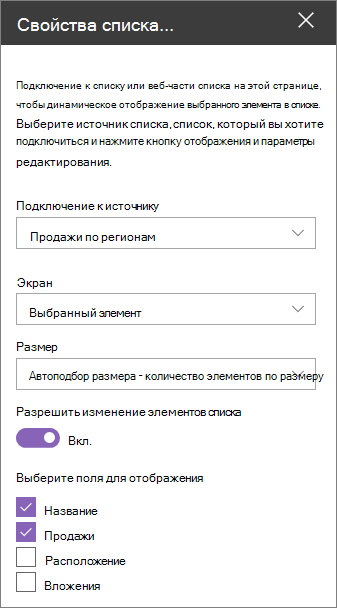
-
В верхней части страницы выберите команду Сохранить как черновик .
-
Проверьте подключение, выбрав элемент из выбранного списка. Вы увидите значение, указанное в веб-части "Свойства списка".
-
Когда вы будете готовы приступить к просмотру страницы, нажмите кнопку опубликовать в правой верхней части страницы.










